Видео в телеграм: как скачать ролик на телефон?
Содержание:
- Ищем и смотрим фильмы в специальных сообществах
- Как скачать видео из мессенджера
- Как посмотреть подписчиков в Телеграм канале и статистику
- Отправка файлов через мобильное приложение
- Где хранятся файлы из Телеграмм на смартфоне
- Включаем видеозвонки в Telegram
- Как контролировать трафик?
- Как записать и выложить видео в кружочке в Телеграм
- На телефоне
- Как найти сообщества в Телеграмм
- Как скачать фильмы через Телеграм?
- На iPhone
- Как отправлять видеосообщение и как превращать видео в кружочек в телеграмме
- Заключение
Ищем и смотрим фильмы в специальных сообществах
Перед тем, как смотреть фильмы в Телеграмме, нужно сначала найти подходящий сервис:
В поисковую строку мессенджера вводим запрос “Фильмы”. Можно еще “Сериалы”.

- Перейдите в выбранный сервис.
- Промотайте ленту вверх, чтобы ознакомиться с предлагаемым контентом.
- Чтобы добавиться в сообщество, нажмите на “Подписаться” под диалоговым окном.

Как смотреть сериалы в Телеграмме:
- Откройте тематическую группу, которую вы нашли ранее.
- Выберите фильм или сериал из того, предлагается в ленте. Также вы можете воспользоваться кнопкой “Поиск фильмов”.*
- Нажмите на “Смотреть фильм”.


*К такой кнопке “прикручен” специальный бот, обученный искать фильмы и сериалы по названию. Также вы можете пользоваться ботами вне групп. Как в Телеграмме найти сериал с помощью такого бота мы расскажем в следующей части статьи.
Использование ботов для поиска и просмотра фильмов в Телеграмме
Как найти фильм в Телеграмме с помощью бота:
- Копируйте имя @Filmy_Serialy_bot вставьте в поисковую строку мессенджера.
- В выдаче будет два варианта. Вам нужен тот, что называется “Поиск фильмов | сериалов”, с черно-желтой иконкой. Жмем на название.

В окне чата жмем на “Запустить”. Сразу после этого на экране появится окошко с объяснениями, как правильно сформировать запрос к боту. Советуем внимательно ознакомиться. Также бот предложит подписаться на смежный канал, примите соглашение!

- В поле для ввода текста вписываем название фильма и жмем на “Отправить”.*
- Под описанием фильма есть кнопка “Смотреть”.

Нажимаем на нее, а когда поверх основного экрана появится окошко со ссылкой — жмем на “Перейти”.

Система перенаправит вас в окно плеера. Тут нужно выставить сезон и серию (если это сериал), а затем нажать на “Play”. Приятного просмотра!

*Время обработки запроса в среднем составляет до 15 секунд. Если поиск фильмов в Телеграмме не дал никакого результата — значит или кино еще в прокат не вышло, или название его указано неверно.
Как скачать видео из мессенджера
Сохранение видео в Телеграм.
Скачать видео в телеграм легко, но необходимо учитывать такие нюансы:
- Если в «Телеграме» стоят установки автозагрузки, то все закачанное можно найти в специально выделенной для этого папке. Так, для компьютера это адрес C:users…downloadstelegram desktop. Если с мессенджером работают через Android, то для сохранения загрузок используется папка storageemulatedTelegram.
- В ситуации, когда количество загружаемых роликов достаточно велико, а память устройства не способна это все вместить, предусмотрены облачные хранилища. Также возможно переслать файлы в другие соцсети непосредственно из мессенджера при полной авторизации сразу в двух аккаунтах.
- Сохранение на компьютер осуществляется путем изменения расширения файла из gif на mp4 как в одном, так и в обратном направлении.
С «Айфона»
Действия, которые нужно выполнить на «Айфоне», чтобы скачать понравившееся видео, достаточно просты:
- Необходимо нажать на нужном файле и удерживать несколько секунд палец. В результате этого появится ряд кнопок, в том числе и кнопка «Еще».
- После этого необходимо указать стрелку скачивания видеоролика. После того как будет указана кнопка «Сохранить», нужная запись будет доступна для просмотра в фотопотоке.
- Она остается там сохраненной. Просматривать можно будет в любое время, доступ к ней не ограничен до тех пор, пока не будет запись удалена из кэша.
С телефона на «Андроиде»
Тем, у кого на телефоне стоит оперативная система Android, – щелкнуть на стрелке скачивания, которая располагается посредине экрана. В этом случае видео окажется в кэше. Потребуется время для загрузки, зависящее от величины файла.
С десктопной версии
Весьма удобно сразу на компьютере установить тот путь, каким будут все время сохраняться скачиваемые файлы из мессенджера. Для этого необходимо открыть меню «Настройки» и указать флажок напротив пункта «Не спрашивать путь для сохранения», а в графе «Путь для сохранения» сразу указать ту папку, которая будет удобна для конкретного пользователя.
Так скачивание будет происходить сразу по указанному адресу, и пользователю не придется долго искать то, что ему необходимо. Детальнее описывает Все про Телеграм.
Сохранение видео на ПК.
Для того чтобы сохранить видео с телеграма на комп, нужно воспользоваться одним из ниже представленных методов:
- Нажать на стрелку, указывающую вниз, которая находится на самом ролике. После этого видео будут сохраняться в указанную папку и в ленту беседы, откуда их можно будет посмотреть.
- Второй способ подойдет не только для формата mp4, но и для gif. Пользователь должен открыть ту беседу или канал, в котором находится нужное video. Наведя курсор на файл, щелкнуть правой кнопкой, и в выпавшем контекстном меню указать пункт «Сохранить видео как». При этом всплывает стандартное окно сохранения, которое появляется в преобладающем большинстве обычных программ. Здесь необходимо выбрать куда сохранять, а также указать имя документа и его расширение.
Сохраненные загрузки в папке остаются там до удаления. При нехватке места можно прибегнуть к операции архивирования. Это позволяет освободить место на жестком диске и добавить следующие данные из Телеграм-канала.
Важные нюансы
Необходимо обратить внимание на следующие моменты:
- При смене расширения с mp.4 на gif у ролика будет доступна только картинка, тогда как звук пропадает. При обратной смене расширения звук не восстанавливается. Так что это нужно учитывать, прежде чем делать данную манипуляцию.
- Скачивать можно из интернета и таких источников как: «Ютуб», Инстаграм, Twitter и другие социальные сети.
- Скачать видео из Инстаграма через Телеграм можно через специальных ботов.
- При скачивании на жесткий диск компьютера прописывать адрес сохраняемых материалов можно как до, так и во время операции. Это удобно в том случае, когда необходимо менять адреса сохранения материалов.
- Прежде чем переслать файл другой социальной сети, там нужно авторизоваться.
Как посмотреть подписчиков в Телеграм канале и статистику
Вы уже знаете, где и как искать сообщества, получить к ним доступ и просматривать публикации. В этой части статьи мы разберём, как посмотреть подписчиков канала в Телеграмм и его статистику.
Начнём с первого пункта и расскажем, где искать участников определённого сообщества.
На мобильном устройстве алгоритм действий следующий:
-
Войдите в мессенджер и откройте нужный канал;
-
Нажмите на аватарку в верхней панели экрана;
-
На открывшейся странице выберите пункт «Подписчики». Также Вы можете напрямую оттуда добавить новых участников.
На компьютере;
-
Запустите мессенджер;
-
В левой колонке нажмите на Ваш канал;
-
Кликните на многоточие в правом верхнем углу;
-
Выберите пункт «Описание канал»;
-
Щёлкните по строке с числом участников, и Вы увидите всех, кто подписан на канал.
Помните, что посмотреть подписчиков Вы сможете только в том сообществе, администратором которого являетесь. Узнать участников других каналов не получится, Вам будет открыто только их общее количество.
Когда число подписчиков увеличится и перевалит за 200, Вы будете видеть только двести человек, а остальные станут недоступны.
Переходим ко второму вопросу и решаем, как посмотреть статистику канала в Телеграмм.
Хотим сразу отметить, что отдельной страницы по статистическим данным и охвату в мессенджере не предусмотрено. Чтобы получить эту информацию, потребуется воспользоваться ботом или специальными сервисами.
Итак, найдите в поиске бота @ChannelAnalyticsBot;
-
Нажмите на него и запустите;
-
Отправьте ему ТЕКСТОВУЮ запись из Вашего канала (изображения он не распознает);
-
Нажмите на кнопку «Статистика», и он пришлёт Вам результат.
Данный бот показывает только количество подписчиков, которые пришли и ушли за определённый день.
Чтобы получить более подробные данные, подключите ControllerBot и следуйте его инструкциям. Вам потребуется с его помощью создать собственного бота. Именно он будет предоставлять статистические данные по каналу.
Также Вы можете использовать специальные сервисы, например: Telegram Analytics, Telemetr.
Их необходимо найти в интернете и зарегистрироваться. Они позволяют смотреть статистику любых каналов, в том числе и своих. Эта информация поможет Вам проанализировать популярность тех или иных тем, а также позволит определить, в каком сообществе лучше делать рекламу.
Отправка файлов через мобильное приложение
В процедуре нет ничего сложного, да и особых различий между операционными системами iOS и Android OS нет. Поэтому рассмотрим единую инструкцию:
- Запускаем Телеграм и пролистываем перечень диалогов до нахождения нужного.
- Активируем иконку в виде скрепки в левом нижнем углу пользовательского окна.
- В выпадающем списке выбираем категорию передаваемого файла.
- Выбираем место, откуда отправлять файл.
- Дальше, на примере внешнего хранилища, выбираем папку, где хранится файл.
- Отмечаем нужный файл и нажимаем синюю стрелку в нижнем левом углу. Можно добавить сообщение к файлу.
В зависимости от веса объекта и качества интернет-соединения может понадобится время на загрузку.
Где хранятся файлы из Телеграмм на смартфоне
Если вы активно пользуетесь мессенджером Телеграмм, то, вероятнее всего, ваши собеседники уже неоднократно присылали вам различные файлы: музыку, видеозаписи, текстовые документы или фотографии. Часть из этого вы просто просмотрите и забудете, а некоторые файлы хотелось бы сохранить на память или переслать через другое приложение или мессенджер. Но чтобы сделать это, для начала нужно понять, где искать сохраненные данные.
Современные смартфоны своим функционалом во многом способны заменить стационарный компьютер. В том числе с их помощью можно просматривать и редактировать текстовые документы в самых разных форматах, фотографии, видеозаписи. Но в отличие от компьютера, на смартфоне невозможно выбрать определенную папку для сохраненок. Телефон сам создает нужные папки и раскладывает все по полочкам. А пользователю бывает очень сложно найти на этих полках необходимую информацию.
Рассмотрим в частности смартфоны на базе Андроид. Все файлы из мессенджера автоматически сохраняются в папке «Telegram», которая опять-таки создается операционной системой телефона. Найти место хранения можно, воспользовавшись любым диспетчером файлов. Это может быть стандартное мобильное приложение или установленное пользователем.
Алгоритм поиска выглядит следующим образом:
- запустить диспетчер файлов;
- найти в нем папку «Telegram»;
- в зависимости от вида искомого файла выбрать в ней соответствующую папку («Telegram Video», «Telegram Documents», «Telegram Images», «Telegram Audio»).
Каждый файл в зависимости от его формата и вида сохраняется в определенном месте. Это очень удобно, особенно когда нужно срочно найти текстовый документ, и нет времени перелопачивать гору картинок и фотографий.

Теперь посмотрим, куда сохраняются файлы из Telegram на iPhone. На самом деле, смартфоны на базе IOS сохраняют файлы из мессенджера аналогичным способом. Поэтому для их поиска необходимо выполнить те же действия:
- запустить любой удобный файловый менеджер;
- найти в нем папку «Telegram»;
- выбрать нужный подраздел в зависимости от формата искомых файлов.
Бывает такое, что стандартный диспетчер файлов слишком запутан и неудобен для восприятия пользователя. В этом случае можно скачать и установить другой, воспользовавшись магазином APP Store или Google Play. Ни в коем случае не стоит устанавливать программу наугад с неизвестных ресурсов.
Если пользователь обменивается большим количеством файлов в мессенджере, это может привести к тому, что память смартфона переполняется, и он начинает тормозить. Заниматься вручную удалением ненужных файлов – дело долгое и неблагодарное. Чтобы повысить качество работы своего телефона и не тратить время на муторные дела, необходимо очищать кэш, подключив функцию автоматического удаления файлов. Сделать это можно следующим образом:
- запустить мобильную версию приложения Телеграмм;
- открыть меню и перейти в раздел «Настройки»;
- выбрать подраздел «Данные и диск»;
- нажать на строку «Использование диска»;
- выбрать наиболее приемлемое для вас значение срока хранения данных из предложенных.
Приложение по умолчанию устанавливает значение «Всегда», но можно выбрать «Месяц», «Неделя» или «3 дня». Таким образом, по истечении установленного срока данные будут автоматически удаляться, освобождая память смартфона.
Включаем видеозвонки в Telegram
Функции соцсети Телеграм бесплатные, просты в установке и использовании. Чтобы воспользоваться опцией видеозвонка, нужно установить софт на мобильное устройство или ПК. После успешной регистрации приложению потребуется разрешить доступ к микрофону и камере. Далее подробно рассмотрим подключение видеозвонка для разных ОС.
На iOS
Для включения видеосвязи на смартфонах Apple нужно выполнить следующие действия:
- Скачать последнюю версию приложения через онлайн-магазин App Store.
- Пройти регистрацию.
- Синхронизировать телефонную книгу.
- Нажать 10 раз на значок настроек.
- В открывшемся меню найти и включить функцию Experimental Feature.
- Зайти в чат с собеседником, нажать на его имя.
- Откроется меню, в котором нажать на кнопку видеовызова.
- Совершить звонок.

Звонить по видеосвязи можно только пользователю, у которого активирована опция совершения видеозвонков в Telegram.
На экране разговора отображены кнопки включения/отключения микрофона, смены фронтальной камеры на основную.
На Android
Чтобы совершить звонок по видео в Телеграме на телефоне с ОС Андроид, нужно скачать установочный файл в онлайн-магазине Google Play. Затем пройти авторизацию, разрешить доступ приложения к микрофону и камере. После следовать инструкции:
- Запустить приложение в телефоне.
- Открыть чат с собеседником.
- Нажать по имени пользователя или на три точки в верхнем углу.

- В открывшемся меню выбрать пункт «Видеозвонок».
- При нажатии на имя собеседника откроется подробная информация. Нужно найти изображение камеры и тапнуть по нему.
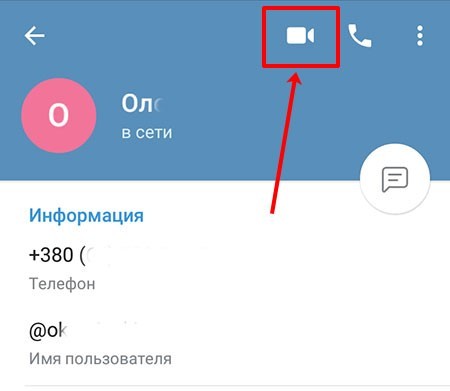
После нажатия кнопки приложение выполнит соединение с собеседником. В открывшемся меню также будут отображены кнопки выбора камеры, включения/отключения звука и видео. Динамик, отображенный на верхней части экрана, позволяет включить или отключить громкую связь. Завершается звонок нажатием красной кнопки.
Во время общения с собеседником по видеосвязи можно свернуть окно разговора и выполнять в телефоне другие действия. Чтобы вернуть полноэкранный режим, достаточно тапнуть по кнопке «Вернуться к разговору».
На компьютере
Для общения через ПК, потребуется скачать веб-версию с официального сайта разработчика. Затем запустить софт, связать его с телефоном для синхронизации контактов, чтобы совершать беседы.
В отличие от мобильной версии софта, позвонить через стационарный компьютер или ноутбук невозможно. Телеграм является самым защищенным мессенджером из всех остальных, максимально сохраняя безопасность приватных бесед. Все остальные функции чатов, каналов поддерживаются на ПК.
В веб-версии Телеграма можно передавать друг другу короткие видеосообщения. Продолжительность их так же, как и в телефоне, составляет до 1 минуты. Для участия в видеочате нужно выполнить следующее:
- Открыть приложение на ПК или ноутбуке.
- Авторизоваться.
- Выбрать контакт из списка в левой части экрана.
- На панели сообщений один раз нажать на значок микрофона.
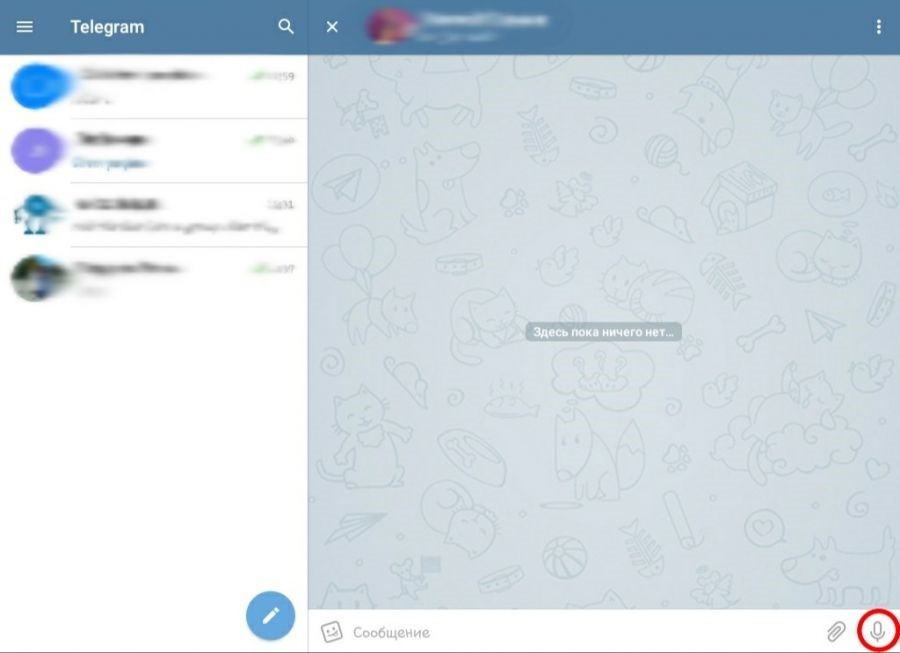
Изображение на значке поменяется, пользователь увидит картинку фотоаппарата.

- Нажать и удерживать значок фотоаппарата, выполнить запись.
- После отпустить палец, сообщение автоматически отправится адресату.
На компьютере доступна опция видеочата с помощью бота. Для этого он скачивается устройство, выполняется настройка.
Как контролировать трафик?
Большинство пользователей Telegram интересует стоимость видеосвязи. В мессенджере пользоваться данной услугой можно совершенно бесплатно. Главное условие для работы приложения – подключение к сети интернет.
Безлимитный трафик предусматривает неограниченное количество звонков, переписок на платформе. Если трафик имеет ограничения, пользователю нужно следить, чтобы лимит не превышался. Так как потребуются дополнительные затраты на связь.
Используемый трафик контролируется в приложении Telegram. Для его настройки нужно выполнить ряд действий:
- Открыть приложение.
- Зайти в меню «Настройки».

Выбрать подпункт «Данные и память».

В списке выбрать «Использование трафика».

- В верхней части экрана выбрать способ подключения из предложенных вариантов.
- Выбрать пункт «Настройки звонков».
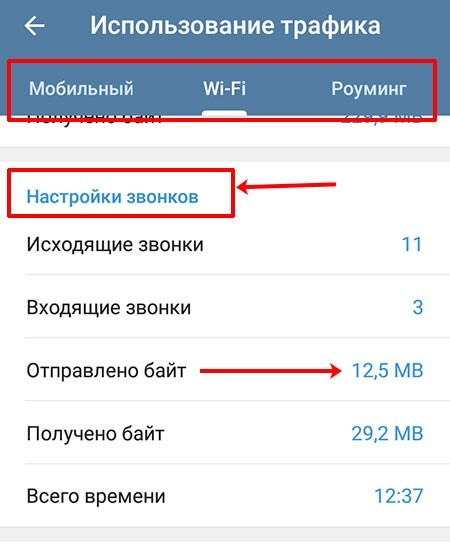
В выбранной категории откроется меню, где будет указано количество израсходованных мегабайт. Нужно следить за тем, чтобы эти данные не превысили допустимый лимит.
Все звонки, воспроизводимые через приложение в мобильных телефонах и ПК, надежно защищены шифрованием. Пользователи могут убедиться в этом, сравнив четыре эмодзи, которые отображаются во время общения.
Полноценная видеоконференция в Telegram пока не предусмотрена разработчиками, а вот возможность видеовызовов была недавно добавлена, что порадовало многочисленных пользователей.
В приложении имеется обширный функционал, который позволяет максимально удобно и безопасно общаться с друзьями, коллегами, родственниками. Возможно, в ближайшем будущем разработчики внедрят опцию подключения 3 и более человек для проведения переговоров, деловых совещаний или просто дружеских бесед в компании.
Как записать и выложить видео в кружочке в Телеграм
Видео в кружочке – аналог видеосообщения из других мессенджеров. Может использоваться как в частной переписке, так и в каналах.
Для съёмки качественных видео нужно:
- обзавестись смартфоном с хорошей камерой (идеальный вариант – iPhone);
- приобрести штатив («плавающая» картинка никому не нравится);
- заранее готовить монолог, при необходимости – до публикации перезаписывать видео несколько раз.
Чем лучше «картинка», продуманнее текст видео, тем более позитивная реакция аудитории.
Инструкция по записи видео в кружочке для частных диалогов и каналов:
Шаг 1. Переходим на канал или в частный чат, диалог.
Шаг 2. Нажимаем в правом нижнем углу кнопку с иконкой похожей на Instagram и удерживаем до окончания записи.
Либо свайпаем от правого края вверх, чтобы продолжить запись без удержания пальца на экране смартфона. Свайп влево – отмена.
Шаг 3. Отпускаем палец и видео автоматически начинает загружаться на канал либо в выбранный чат.
Как обычное видео сделать круглым
Даже если вы совсем недавно создали Телеграм-канал, вы понимаете, что формат записи «здесь и сейчас» не позволяет подготовить качественное видео. Также можно выкладывать видео, размещённые в ВКонтакте или Instagram или из ранее снятых заготовок делать круглые видео.
Инструкция по созданию круглых видео из обычных:
Шаг 1. В поиске Telegram ищем бота @roundNoteBot. Пишем в чат команду «/start». Выбираем русский язык.
Шаг 2. Скидываем в следующем сообщении видео (Прикрепить — Галерея).
Дожидаемся загрузки в Telegram и обработки ботом, на выходе получаем круглое видео.
Шаг 3. Нажимаем пальцем и удерживаем на круглом видео, нажимаем на стрелку в правом верхнем углу для отправки и выбираем в чате нужный канал.
Шаг 4. Чтобы избежать использования пересланных сообщений с пометкой, что они сделаны через бота Roundy, необходимо добавить в него канал и дать права администратора:
Добавляем бота в администраторы канала (по нику @roundNoteBot). Отправляем боту ссылку в формате @MoyKanal.
Готово! Теперь вы сможете публиковать круглые видео, сделанные из обычных, без пометки, что они пересланы через бота.
Это интересно: Как сделать опрос в Телеграм без бота
На телефоне
Присоединиться к каналу в Telegram может любой пользователь мобильного приложения – на Андроиде или Айфоне. Запоминайте несложную инструкцию, которая проведет вас в мир информации:
- Откройте приложение на телефоне, (Еще не установили приложение на телефоне — читайте нашу подробную инструкцию);
- Перейдите к разделу «Чаты»;
- На Айфоне найдите поисковую строку в верхней части экрана;
- На Андроиде кликните на значок лупы в верхнем правом углу;

- Впишите название сообщества – полностью или частично;
- Найдите нужный результат в выдаче и кликните по названию;

На нижней панели появится кнопка «Подписаться на канал Телеграмм»;

Кликните по значку и наслаждайтесь!
Как видите, подписаться можно достаточно просто. Главное – отыскать интересующее вас сообщество, но об этом позже.
- Вы должны знать о существовании подобного сообщества;
- Попросите администратора прислать вам ссылку;
- Как только получите ссылку-приглашение, переходите по ней, чтобы подписаться;
- Добавление в список участников произойдет автоматически.
Не хотите читать чужой контент, а сами хотите творить? Читайте статью о том, как создать в Телеграмме канал, и делитесь с пользователями своими постами!
Вы узнали, как зайти в канал в Телеграмме на телефоне Айфон и Андроид – инструкция для разных операционных систем не имеет различий. Давайте поговорим о том, что делать пользователям компьютерной версии программы.
Как найти сообщества в Телеграмм
Есть два способа, как в Телеграмм искать каналы:
Локальный. Поиск ведется в пространстве мессенджера при помощи имеющегося функционала. Ключевой запрос — название или тематика сообщества. Подходит для открытых каналов.

- В интернете по названию / тематике. Подходит для открытых и закрытых каналов.
- В соцсетях по названию / тематике. Подходит для открытых и закрытых каналов.
Теперь перейдем непосредственно к инструкциям.
Локальный поиск
Следующая инструкция подойдет как для мобильного, так и для десктопного приложения этого мессенджера. Как найти Телеграмм канал:
- Запустите программу. Над списком контактов (на смартфоне вверху экрана, в десктопном приложении сверху-слева) есть строка поиска. Впишите в нее название нужного канала или тематику, которой он должен соответствовать.
- Система ведет поиск одновременно глобальный + среди ваших переписок. Результаты по локальному поиску располагаются в верхнем разделе. Просмотрите выдачу по поиску.
- Чтобы подписаться на понравившийся канал, перейдите на него и под окном чата нажмите на “Подписаться”.



Как видите, искать паблики в Телеграмме таким способом совсем не сложно.
Как найти каналы в интернете и соцсетях.
Как было сказано выше, доступ в частные каналы возможен только по пригласительным ссылкам. Однако администраторы таких сообществ, чтобы обеспечить приток в них новых подписчиков, используют следующую схему:
- Создается пригласительная ссылка.
- Пригласительная ссылка размещается на специальном сайте — каталоге или в тематической группе в соцсетях.
- Потенциальные подписчики прицельно ищут такие каталоги / группы, выбирают там себе сообщество по душе и подписываются.
Как видите, и правила не нарушены, и доступ к сообществу есть практически у кого угодно.
Поиск Телеграмм каналов в интернете осуществляется следующим образом:
- В браузере вбивается запрос вида “Каналы Телеграмм, каталог”, “… по категориям”, “ … 18+”, “… со сливами” и т. д.
- Просматриваем сайты, попавшие в выдачу поисковика. Если это хороший сайт-каталог, то на нем будет система фильтров — по категории / новизне / популярности / страна / язык / популярность за определенный период и т. д. На нашем сайте вы тоже можете найти такой каталог каналов Телеграм:

- Если ссылки на сообщества не сопровождаются описаниями, просто открывайте их в мессенджере и там просматривайте информацию.
- Чтобы подписаться на канал, нажмите на кнопку “Подписаться” (под окном чата).
Поиск каналов в Телеграм через социальные сети:
- Ставим курсор в строку поиска. Она есть во все соцсетях и используется универсально: чтобы искать людей, сообщества, музыку, видео и пр.
- Вписываем в строку запрос подобный тому, что мы привели в предыдущей инструкции.

В фильтрах ставим отметку на “Сообщества” (ВК) или “Группы” (ОК).

- Выбираем группу с самым большим количеством подписчиков. Так вы с большей вероятностью попадете на ресурс с хорошим выбором.
- Просматриваем посты в группах, описания к пригласительным ссылкам. Когда что-то понравится, переходим на канал.

Теперь вы знаете, как найти нужный Телеграмм канал по названию или локальным поиском.
Как скачать фильмы через Телеграм?
Телеграм открывает перед нами большие возможности. Это не просто мессенджер, этот полноценная социальная сеть с набором оригинальных функций. Под последним мы подразумеваем ботов. Именно с помощью них происходит большинство операций или какие-то действия на площадке. Боты общаются с людьми, принимают заказы, предоставляют информацию, помогают искать книги и просматривать фильмы.
При просмотре кино или сериалов многие пользователи предпочитают видеть их в скаченном формате. Кому-то это пригодится в долгой дороге, чтобы скоротать время, а у кого-то это дело принципа и удобства. Итак, как же скачивать видео через Телеграм:
- Найдите бота – izibot (Save Bot).
- Активируйте его и вставьте ссылку на любой фильм со стороннего сайта.
- Выберите, в каком качестве вам нужен файл audio, medium или hd720. В зависимости от формата у файла будет разный размер.
- Запустите присланное видео и откройте его. Под дорожкой воспроизведения есть кнопка экспорта. В ней выберите, куда хотите отправить файл: на канал, другу или сохранить в фотопоток.
На iPhone
Инструкция как послать видеосообщение на iPhone:
- Открываем в мессенджере Telegram диалог с пользователем и нажимаем на кнопку микрофона, расположенную справа от строки сообщения. Далее появляется кнопка записи видеосообщения, нажимаем на нее.
- Далее происходит запись видео с основной камеры. При необходимость ее можно сменить на фронтальную. После завершения видеообращения нажимаем на стрелку, расположенную в углу экрана.
- Как мы видим, видеосообщение отправлено пользователю и готово к просмотру.
Вариант 2
- Открываем мессенджер Telegram и открываем диалог с пользователем. Далее нажимаем на скрепку, расположенную слева внизу.
- Затем выбираем «Фото или видео».
- Далее снимаем видеосообщение, после окончания которого устройство автоматически переходит в редактор видео. В нем доступны такие функции как: изменить размер, добавить надпись или выключить звук. После нажимаем на стрелку, которая расположена снизу экрана.
- Готово, видеосообщение отправлено пользователю.
Как отправлять видеосообщение и как превращать видео в кружочек в телеграмме
Телеграм является не только чатом для общения, где люди переписываются в текстовом виде и отправляют смайлики или стикеры. В данной программе можно отправлять голосовые сообщения, а самое главное – новшество, которое является видео сообщением.Видео сообщение в телеграме может длиться не меньше секунды и не больше минуты, а иллюстрировано оно в кружочке. Сегодня мы расскажем как отправлять видеосообщение и как делать из простого видео в сообщение.
Как отправлять видеосообщение в телеграмм? Для этого вам нужно: -> Перейдите в чат для общения или в личную переписку; -> На печатной строке имеются несколько дополнительных кнопок: Изображение стикера, строка ввода, скрепка для отправки медиа или формата файла, значок микрофона. -> Лёгким нажатием пальца на микрофон, значок меняется на изображение квадрата с кругом внутри; -> При долгом нажатии, видео начнёт записывать.
удержаниеотмены
Как превратить видео в кружочек? Для этого вам понадобится конвертер бот ROUNDNOTEBOT. Для его использования, вам следует: -> Запустить бота -> Выбрать язык, в нашем случае : русский; -> Нажимаем на кнопку «Отправить видео» ; -> Теперь, вы должны отправить видео не дольше минуты и оно должно быть квадратным. -> После отправки, бот отправит вам видесообщение в круглой форме.
telegram-web.online
Заключение
rong>Отправка медиафайлов в Телеграмме – это удобный вариант обмена пользовательской информацией с собеседниками, друзьями, коллегами по работе.
Сама процедура довольно проста в реализации, и практически идентична для всех операционных систем. Большинство пользователей радуется за возможность переслать человеку файл любого расширения весом до 1.5 ГБ, что на порядок больше, чем предлагают разработчики других мессенджеров.
ДомойМессенджерыTelegramКак записать и выложить видео в Телеграм с телефона и компьютера
Видео в Телеграм – не самый распространённый вид контента, но всё же важен для бизнеса. Видео – тренд в маркетинге, так как предлагает для клиентов более простой для потребления контент.
Блогеры используют Телеграм для привлечения дополнительного трафика и последующей монетизации. Они выкладывают в свои Telegram-каналы эксклюзивы, запрещенные правилами платформ, где находится их основной блог.
Для бизнеса, видео в Телеграм может быть дополнительным инструментом для повышения продаж: размещение обзоров, ответы на вопросы.
В этой статье мы рассказываем о том, как записать и выложить видео в Телеграм, как сделать видео в кружочке. Также рассматриваем онлайн-сервисы для отложенного постинга и работы с видео.



